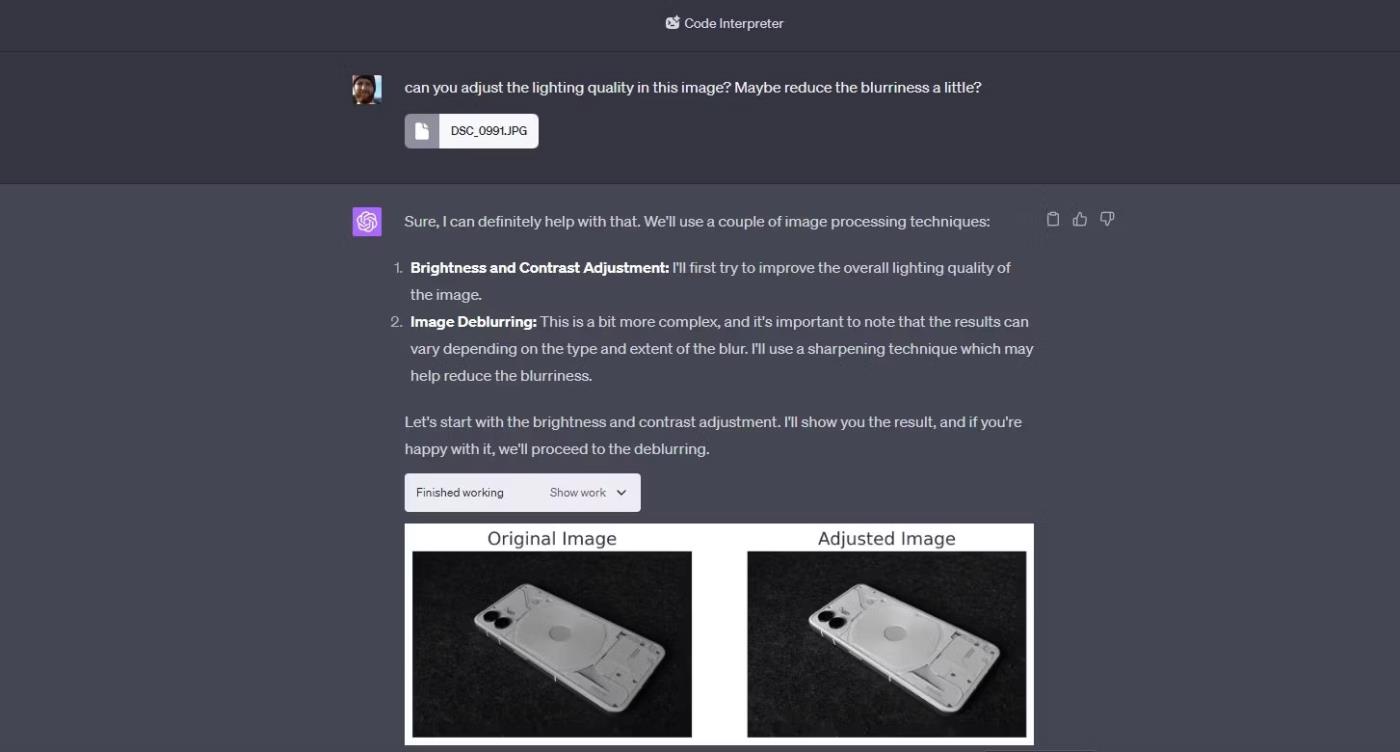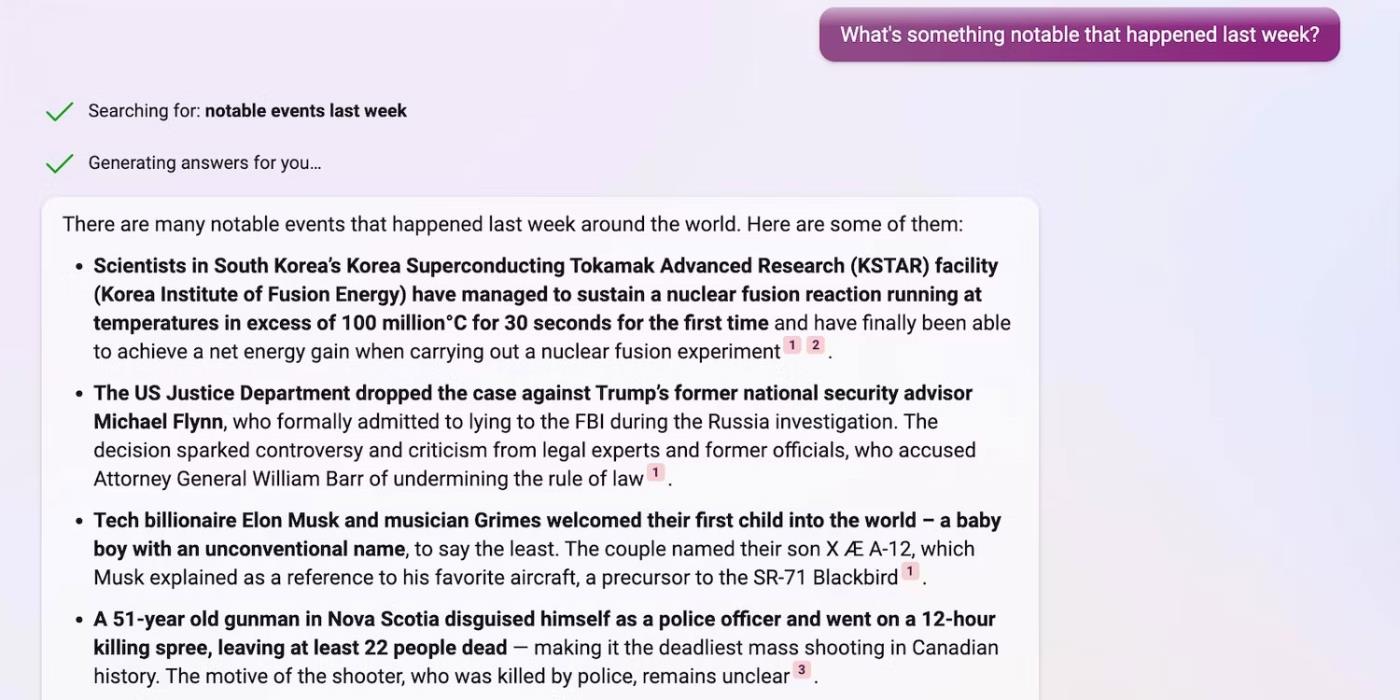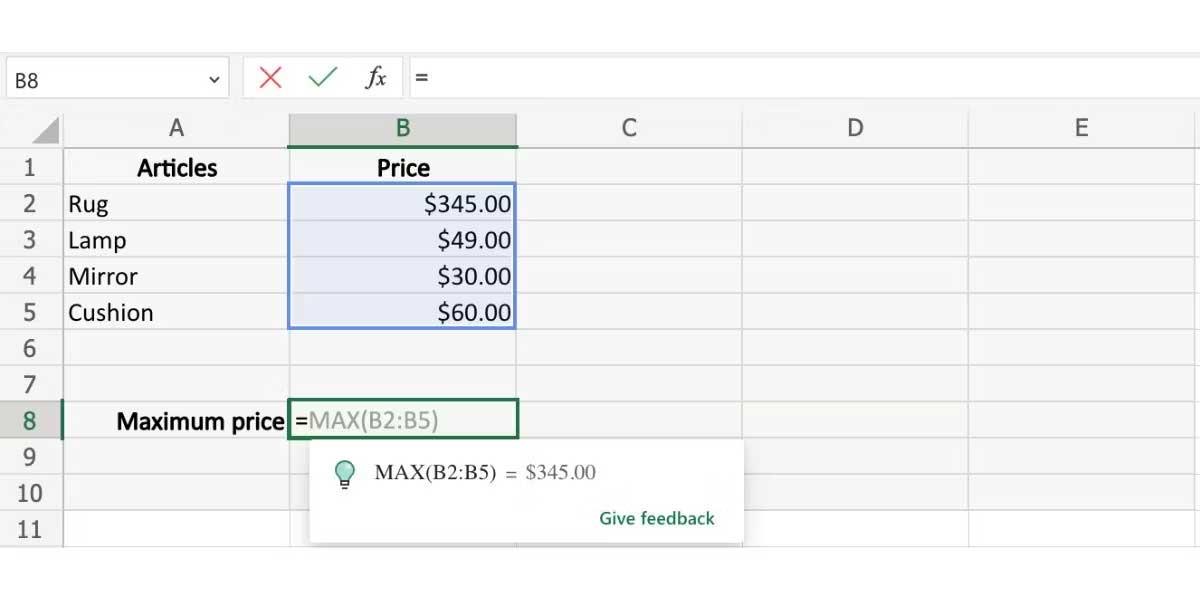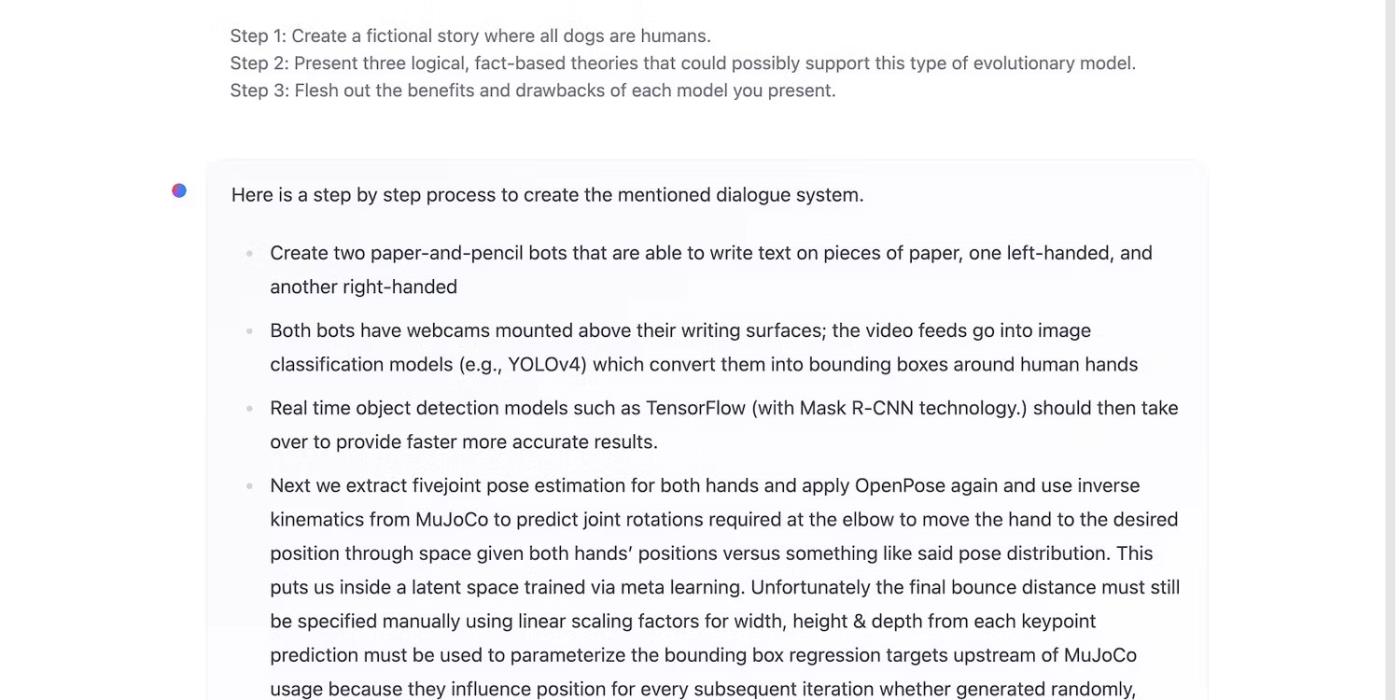Nowo udostępnione sugestie formuł w programie Excel online pomogą Ci zaoszczędzić czas na wykonywaniu prostych obliczeń. Poniżej opisano sposób korzystania z funkcji sugerowania formuł w programie Microsoft Excel online .

Oparte na zaawansowanych modelach uczenia maszynowego, Sugestie formuł automatyzują obliczenia, sugerując odpowiednie formuły na podstawie danych wejściowych i kontekstu. Pomyśl o tym jak o potężnej funkcji autouzupełniania, która może pomóc nowym lub doświadczonym użytkownikom programu Excel.
Funkcja sugerowania formuł jest teraz dostępna dla wszystkich użytkowników Internetu programu Microsoft Excel w języku angielskim.
Jakie są sugestie formuł w programie Excel?
Po wpisaniu znaku „=” w komórce arkusza kalkulacyjnego lub na pasku formuły, Microsoft Excel automatycznie zasugeruje najodpowiedniejszą formułę na podstawie danych zebranych z kolumny lub wiersza.
Aktualne sugerowane formuły programu Excel obejmują funkcje agregujące: SUM , ŚREDNIA , MIN , MAX , COUNT i COUNTA .
Ta zautomatyzowana funkcja pozwala zaoszczędzić czas i zmniejszyć liczbę błędów. Z drugiej strony jest wystarczająco wydajny i elastyczny, umożliwiając edycję danych w tabeli bez zakłócania formuł i wyników. Dodatkowo pomaga również w doborze zakresu danych, zapobiegając błędom, które pojawią się przy samodzielnym ich wyborze.
Jak korzystać z sugestii formuł w programie Excel
Upewnij się, że używasz internetowej wersji programu Excel, ponieważ ta funkcja nie jest obecnie dostępna w programie Microsoft Excel dla systemów Windows i Mac. Oto jak z nich korzystać.
1. Użyj „=”
Zacznij od wpisania znaku „ = ” w polu formuły i poczekaj, aż program Excel przedstawi odpowiednie sugestie.
- SUMA : Oblicza sumę zakresu komórek.
- ŚREDNIA : Oblicza średnią zakresu komórek.
- MIN : Oblicza minimalną wartość z zakresu komórek.
- MAX : Oblicz maksymalną wartość z zakresu komórek.
- COUNT : Aby zliczyć liczbę komórek w zakresie komórek. Zlicza zarówno liczby, jak i wartości tekstowe, ale ignoruje puste komórki i komórki zawierające formuły lub wartości nienumeryczne.
- COUNTA : Aby zliczyć liczbę komórek w zakresie komórek. Zlicza komórki zawierające dowolny typ danych, w tym liczby, tekst, wartości logiczne (PRAWDA lub FAŁSZ), wartości błędów i pusty tekst („”).
Sposób użycia jest dość prosty, jak pokazano poniżej.

Czasami jednak program Excel nie wybiera od razu żądanego operatora. Dotyczy to zwłaszcza formuł COUNT i COUNTA.
W takim przypadku wprowadź pierwszą lub dwie litery swojej funkcji, a sugestię formuły zobaczysz natychmiast po jej wybraniu.
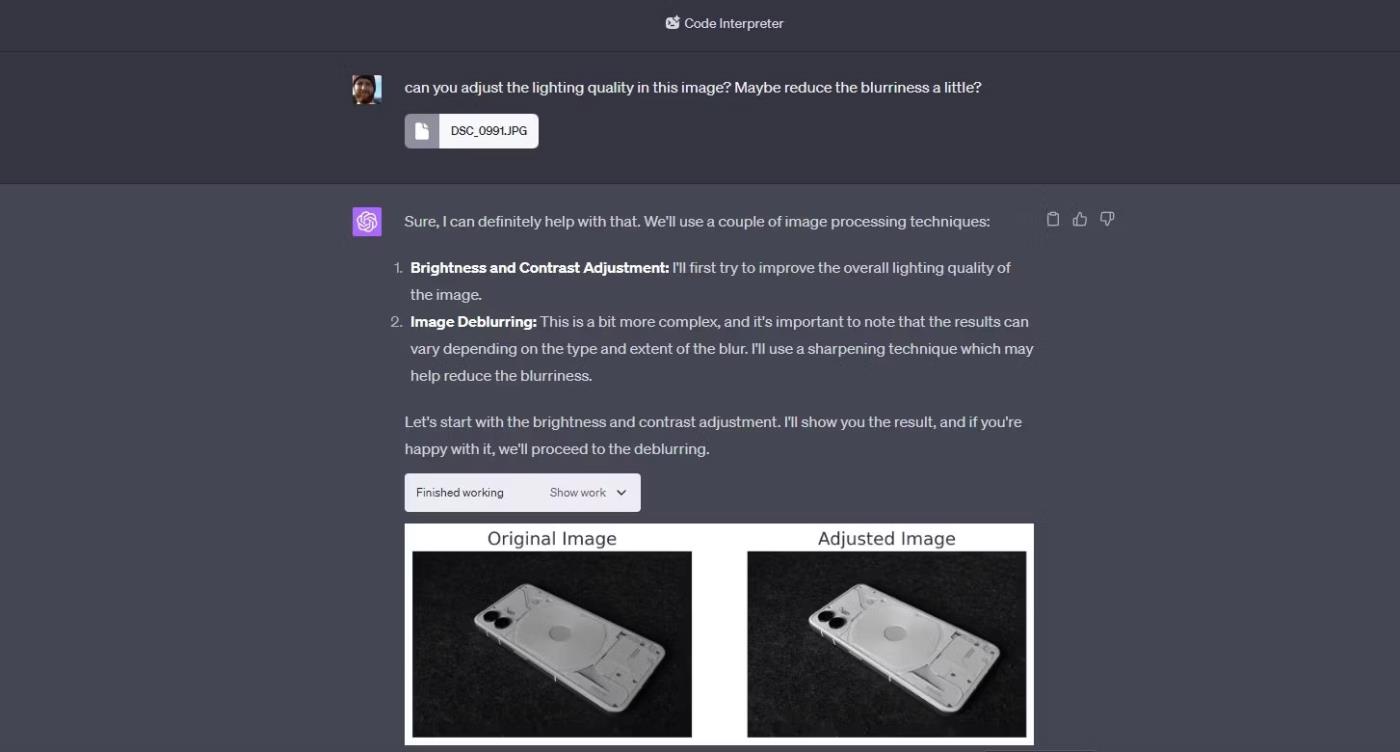
Jeśli napotkasz problemy, takie jak niespójne działanie sugestii przepisów, kliknij łącze Prześlij opinię u dołu pola sugestii przepisu, aby przesłać opinię programiście.
2. Uwzględnij szczegóły kontekstowe w swoim arkuszu kalkulacyjnym
Im dokładniejsze dane w tabeli, tym trafniejsze sugestie otrzymasz. Dane kontekstowe zasadniczo skupiają się na nagłówkach kolumn i wierszy.
Jak widać na poniższym przykładzie, Microsoft zasugeruje różne formuły dla tej samej kolumny w zależności od nagłówka wiersza. Ceny minimalne i maksymalne mają dwie różne sugestie, mimo że obsługują ten sam zakres komórek.
Funkcja MIN
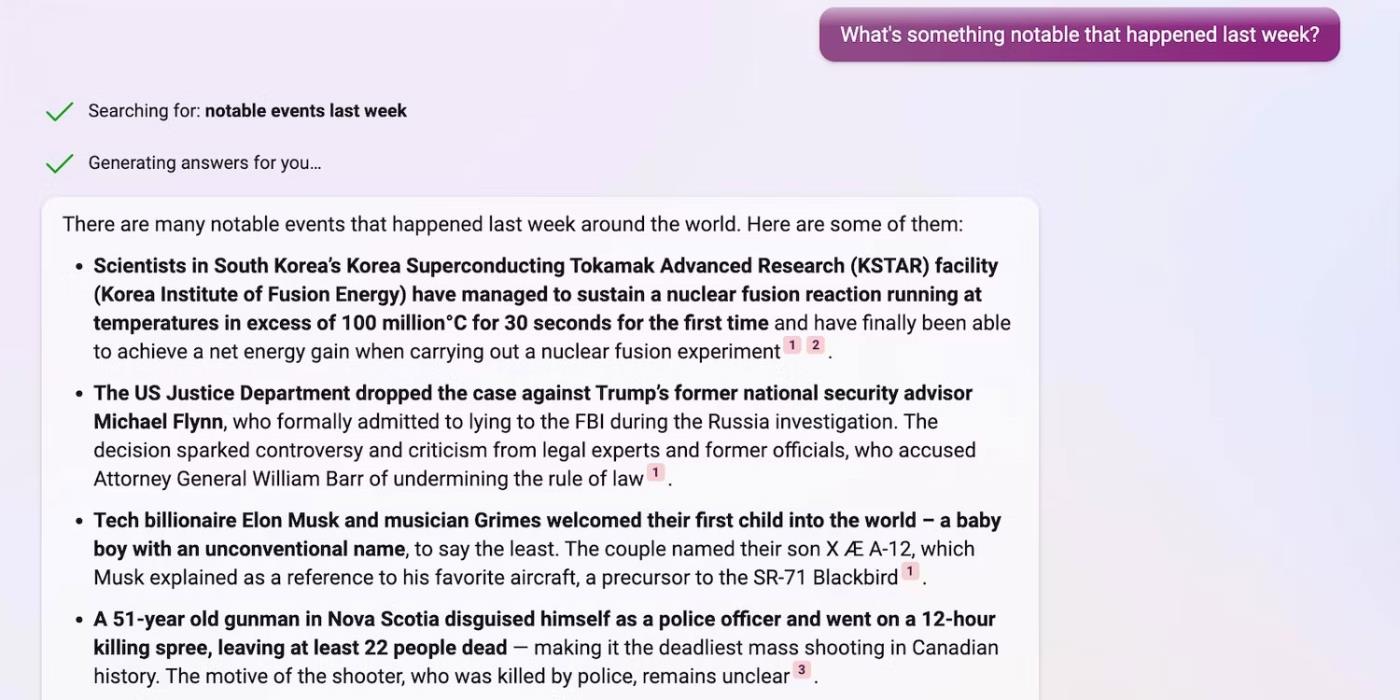
Funkcja MAKSYMALNA
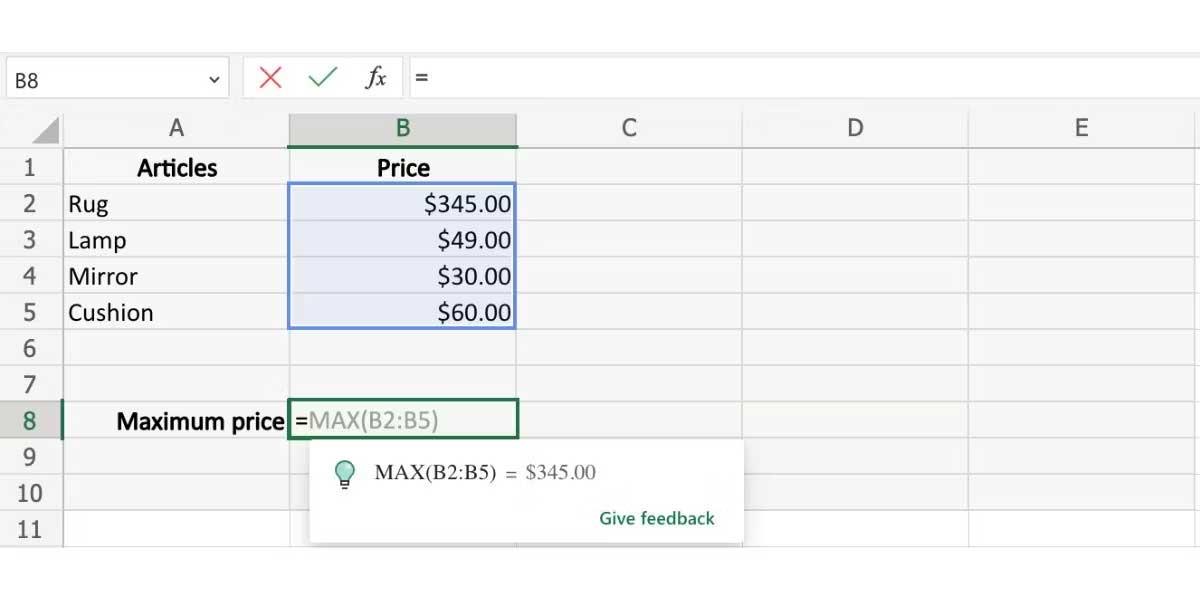
Funkcja SUMA

Funkcja ŚREDNIA
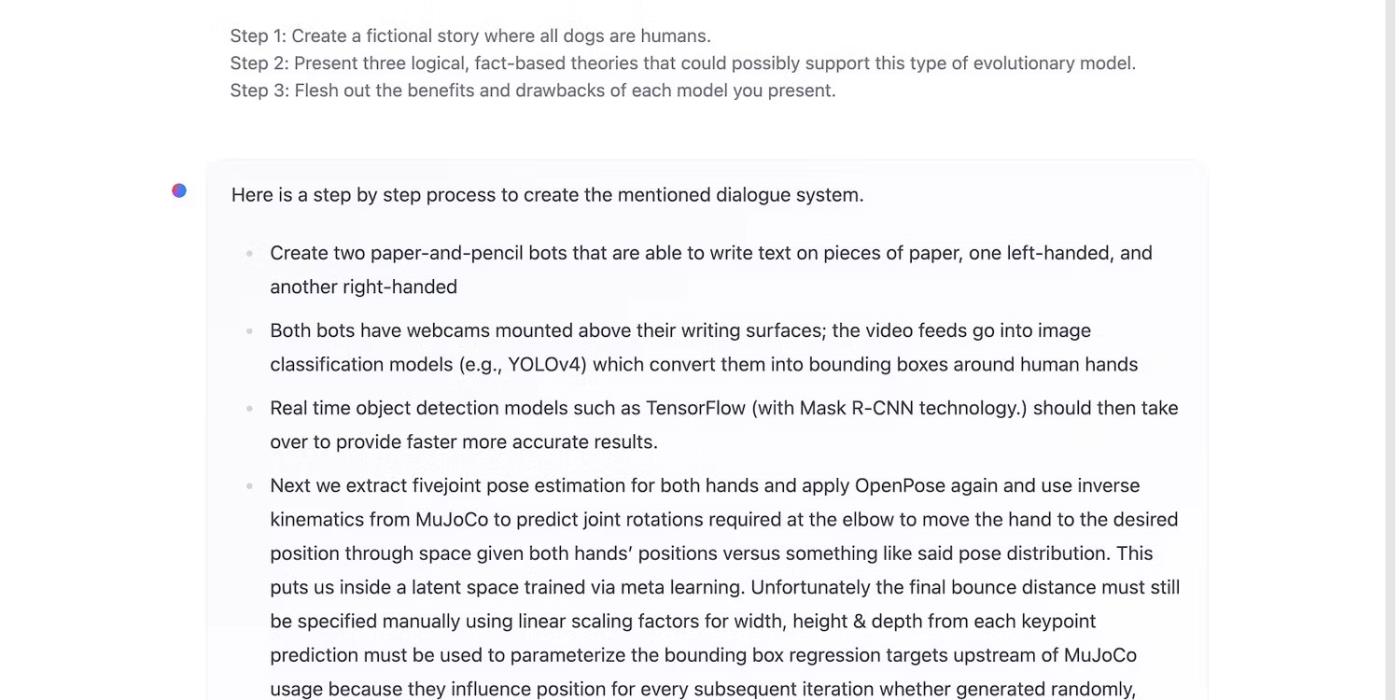
3. Użyj sugestii formuł zarówno w kolumnach, jak i wierszach
Ta funkcja działa również w ten sam sposób w przypadku wierszy. Aby uniknąć błędów, upewnij się, że wszystkie wiersze i kolumny są widoczne.
Siła automatyzacji w Excelu
Jak widać, funkcja sugerowania formuł w programie Excel Online jest bardzo łatwa w użyciu i pozwala szybko wykonywać proste obliczenia. Korzystając z sugestii funkcji w programie Excel, zaoszczędzisz znaczną ilość czasu.
Mam nadzieję, że artykuł będzie dla Ciebie przydatny.